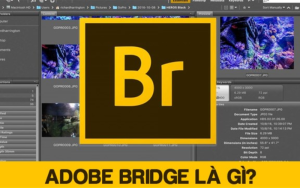Cách chuyển kênh đã đăng ký sang tài khoản Youtube khác đảm bảo 100% thành công
Bạn muốn chuyển kênh Youtube đăng ký từ tài khoản cũ sang tài khoản mới? Hoặc muốn chia sẻ danh sách kênh yêu thích với bạn bè? Đừng lo lắng, bài viết này Eliskey sẽ hướng dẫn bạn cách chuyển kênh Youtube đã đăng ký sang tài khoản Youtube khác cực kỳ đơn giản và dễ làm.
>>> Tài khoản Youtube Premium giá rẻ tại Eliskey
Những điều cần lưu ý khi di chuyển kênh YouTube sang một tài khoản mới
Trước khi thực hiện di chuyển kênh YouTube sang một tài khoản Gmail khác, bạn cần lưu ý một số điều quan trọng để đảm bảo quá trình diễn ra suôn sẻ và không ảnh hưởng đến kênh của bạn.
Tài khoản Gmail đích:
- Phải có quyền truy cập vào kênh YouTube mà bạn muốn di chuyển.
- Không được liên kết với bất kỳ kênh YouTube nào khác.
Quyền sở hữu kênh:
- Bạn phải là chủ sở hữu chính thức của kênh YouTube mà bạn muốn di chuyển.
- Không thể di chuyển kênh nếu bạn chỉ là quản trị viên.
Nội dung kênh:
- Tất cả video, ảnh bìa, mô tả và cài đặt kênh sẽ được di chuyển sang tài khoản Gmail mới.
- Tuy nhiên, bình luận, lượt thích và đăng ký có thể mất một thời gian để cập nhật.
Lịch di chuyển:
- Quá trình di chuyển kênh có thể mất vài giờ để hoàn tất.
- Kênh của bạn sẽ không thể truy cập trong thời gian này.
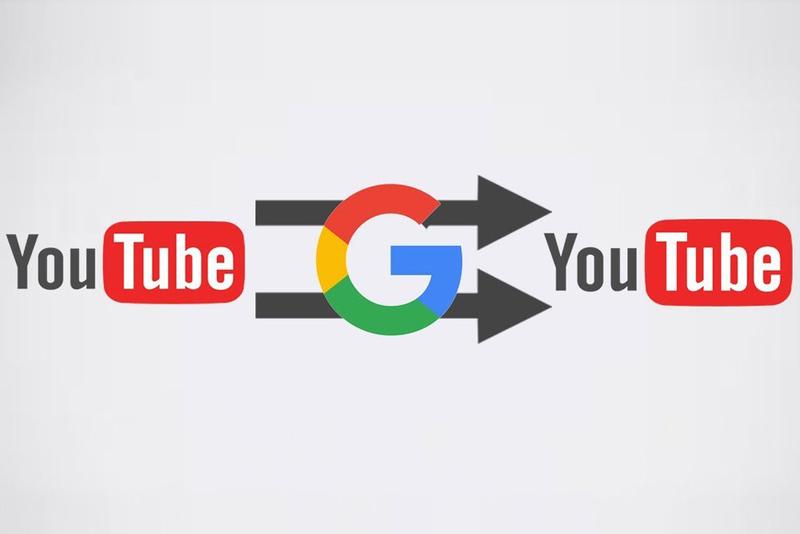
Hướng dẫn chi tiết cách chuyển kênh đã đăng ký sang tài khoản Youtube khác
Hướng dẫn cách tạo kênh mới thông qua tài khoản thương hiệu
Để thực hiện di chuyển kênh YouTube sang tài khoản Gmail khác, bạn bạn cần có 1 tài khoản thương hiệu. Cách tạo tài khoản thương hiệu như sau:
Bước 1: Đăng nhập vào Youtube bằng tài khoản hiện tại bạn đang sử dụng
Bước 2: Vào ảnh hồ sơ của bạn ở góc trên bên phải màn hình => chọn Cài Đặt.
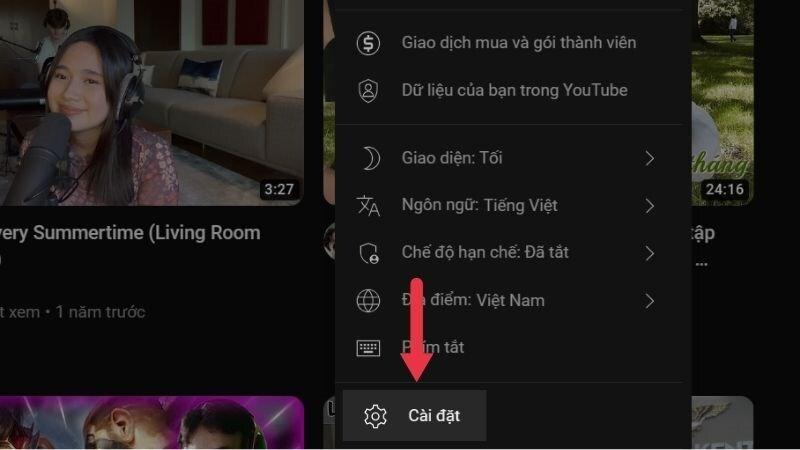
Bước 3: Nhấp vào: Thêm hoặc quản lý (các) kênh của bạn.
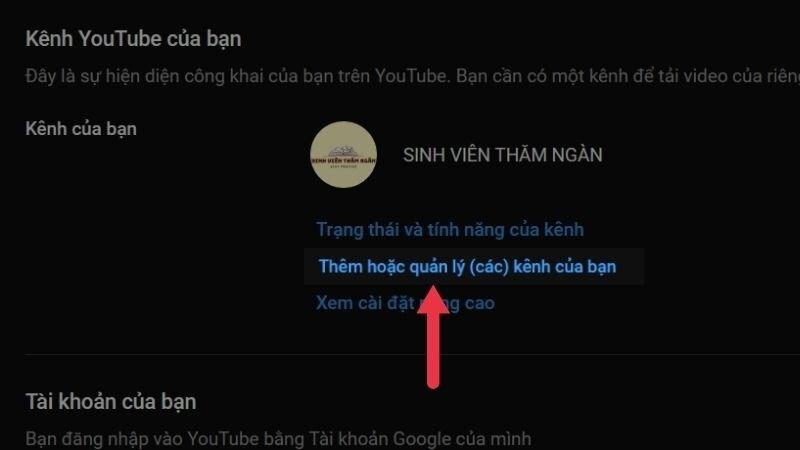
Bước 4: Nhấp vào Tạo kênh để tạo kênh mới.
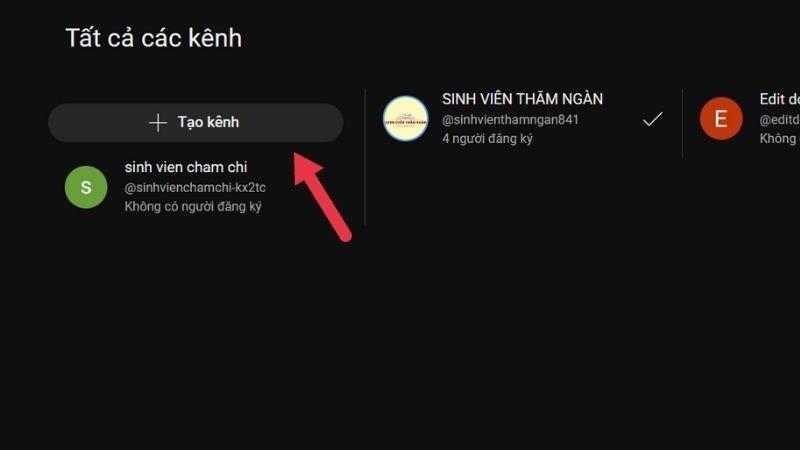
Bước 5: Giao diện sẽ chuyển đến tạo kênh thương hiệu. Tại đây bạn đặt tên thương hiệu mà mình muốn. Đây sẽ là kênh sau này bạn sử dụng chính sau khi di chuyển sang. Sau khi đã đặt tên xong thì bạn bấm chọn Create.
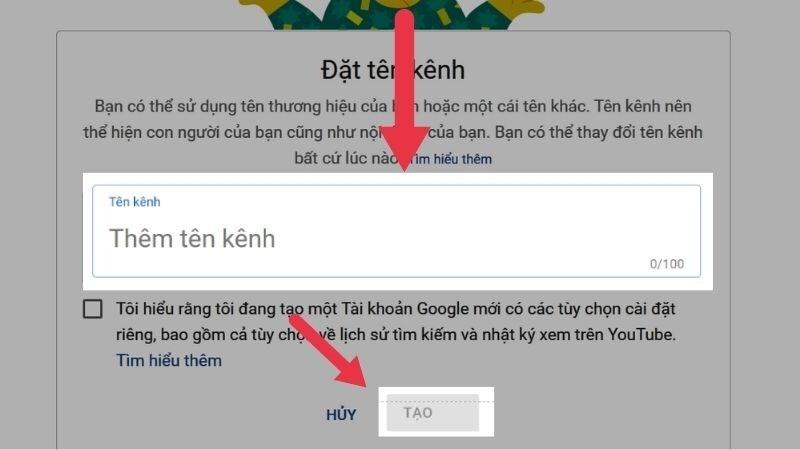
Bước 6: Khi trang tiếp theo xuất hiện, bạn điền SĐT để xác minh. Như vậy là bạn đã hoàn thành xong bước tạo kênh thương hiệu!
Hướng dẫn cách kết nối kênh của bạn với tài khoản thương hiệu
Bước 1: Đăng nhập vào YouTube của bạn, Nhấp vào ảnh hồ sơ của bạn ở góc trên bên phải màn hình và chọn Cài đặt.
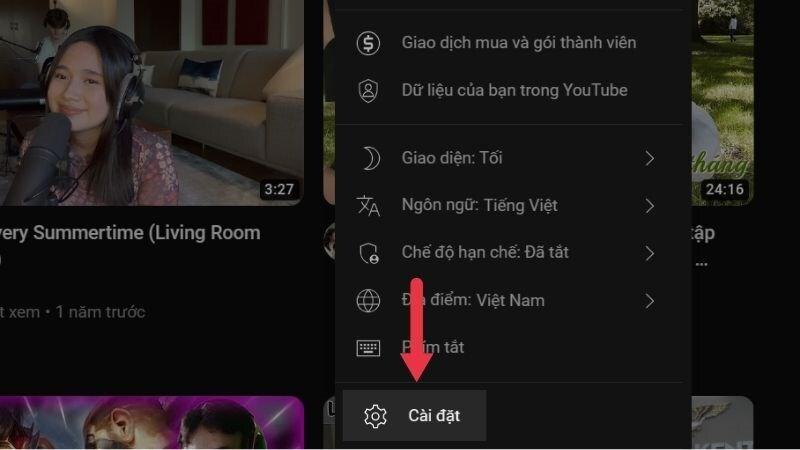
Bước 2: Di chuột xuống phía dưới và nhấp vào Cài đặt nâng cao.
Bước 3: Nhấp vào Di chuyển kênh đến một tài khoản thương hiệu.
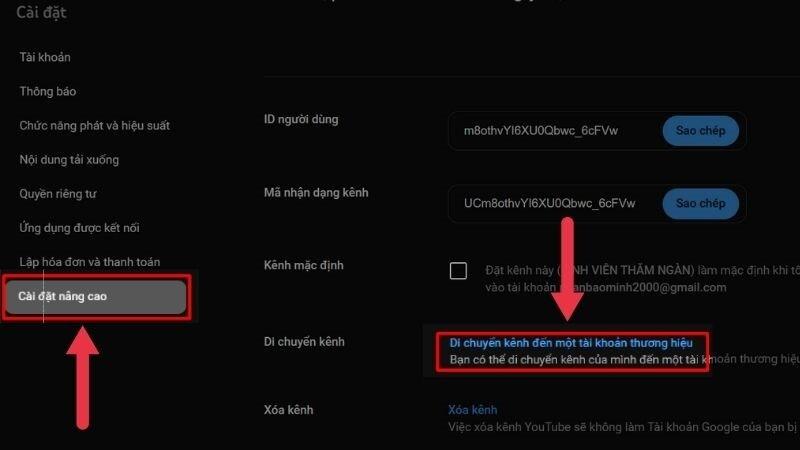
Bước 4: Ở bước này, Youtube sẽ yêu cầu đăng nhập lại tài khoản. Bạn tiến hành nhập mật khẩu và xác nhận qua mã gửi về điện thoại.
Bước 5: Bạn sẽ được di chuyển sang trang mới. Tại bước này bạn chọn kênh thương hiệu mà bạn đã chọn ở trên. Cuối cùng, bạn ffăng nhập vào tài khoản YouTube mà bạn muốn di chuyển kênh sang.
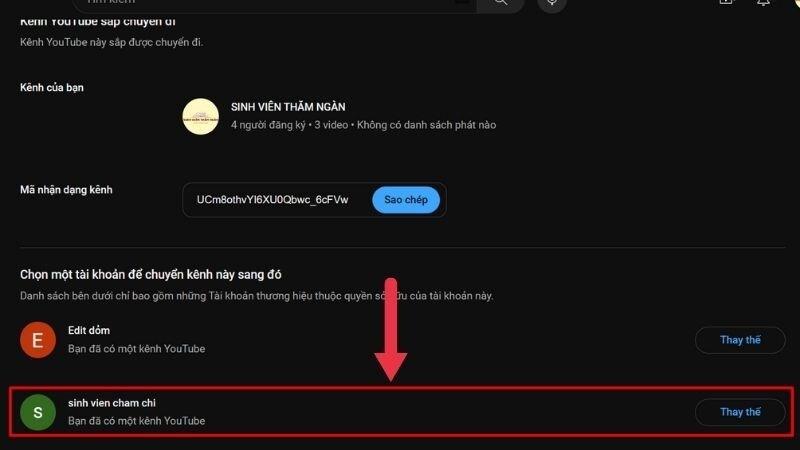
Bước 6: Trên màn hình sẽ hiện ra mộyt bản thông báo hiện ra. Chọn Tôi hiểu và muốn tiếp tục và Nhấp Xoá kênh
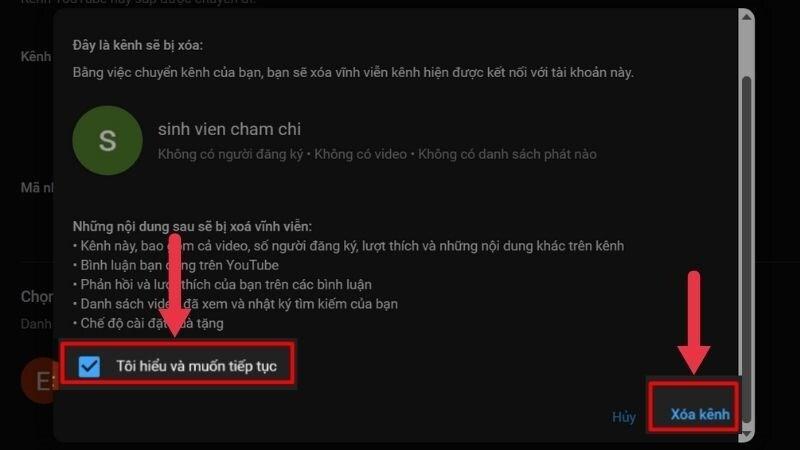
Bước 7: Chọn Di chuyển kênh
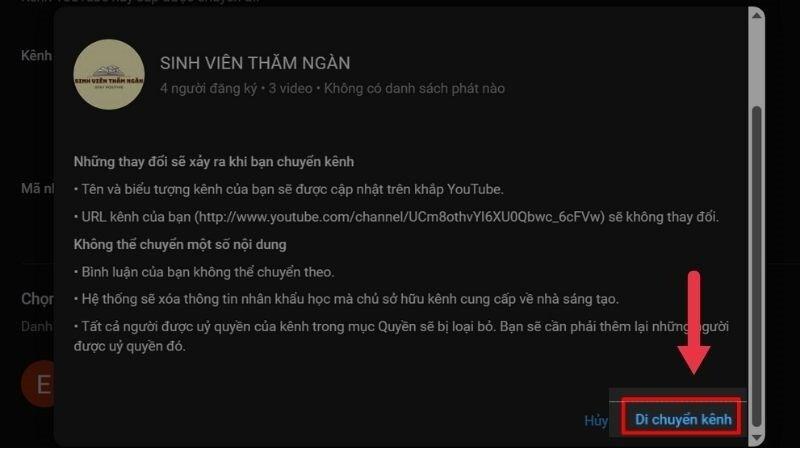
Bước 8: Tiếp tục Xác nhận di chuyển kênh thêm một lần nữa là bạn đã hoàn thành xong bước này.
Hướng dẫn cách di chuyển kênh YouTube sang một tài khoản Gmail khác
Bước 1: Đăng nhập vào YouTube => Chọn vào ảnh hồ sơ ở góc trên bên phải màn hình => Chọn Chuyển đổi tài khoản
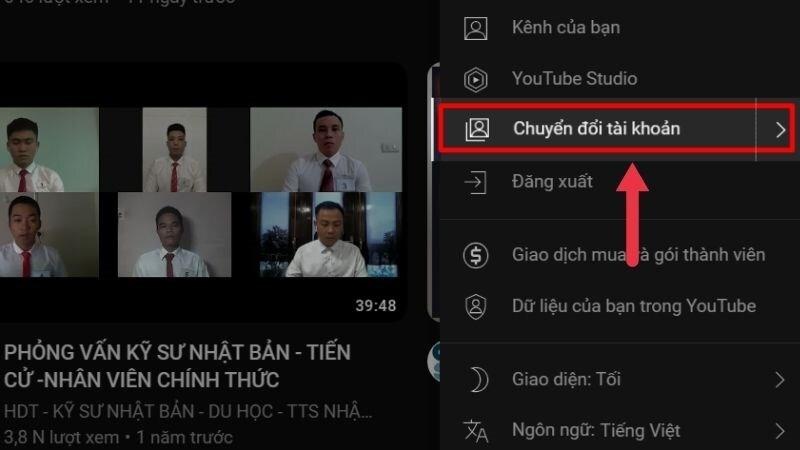
Bước 2: Chọn đúng kênh thương hiệu mà bạn cần cấp quyền. Ở hướng dẫn này sẽ là kênh “sinh vien cham chi”
Bước 3: Kênh Youtube sẽ thực hiện tải lại ở kênh mới. Tại đây bạn nhấp vào ảnh hồ sơ của bạn ở góc trên bên phải màn hình => chọn Cài đặt.
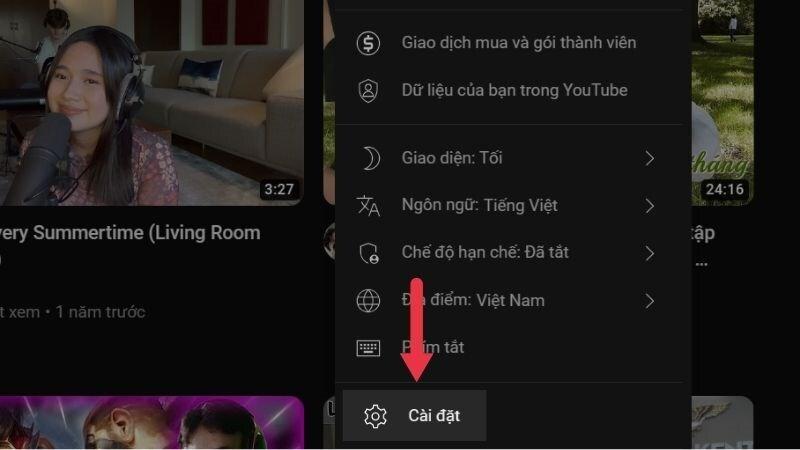
Bước 4: Chọn Tài Khoản => chọn Người Quản Lý Kênh => nhấp vào Thêm Hoặc Xóa (Những) Người Quản Lý.
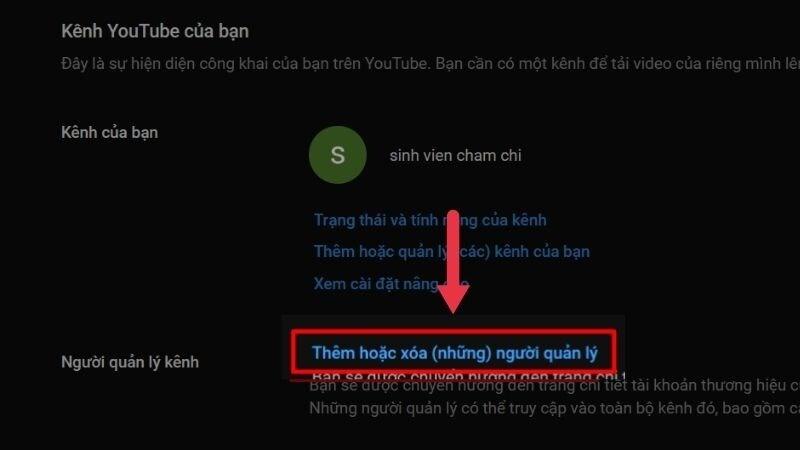
Bước 5: Nhấp vào Quản Lý Quyền.
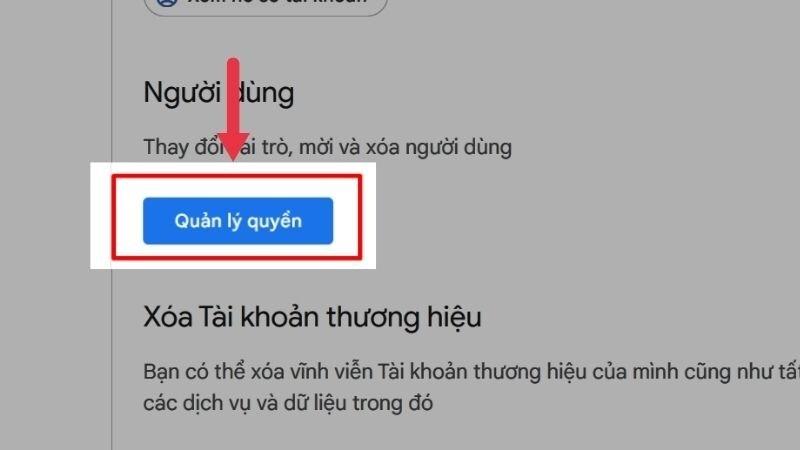
Bước 6: Nhấp vào Mời người dùng mới
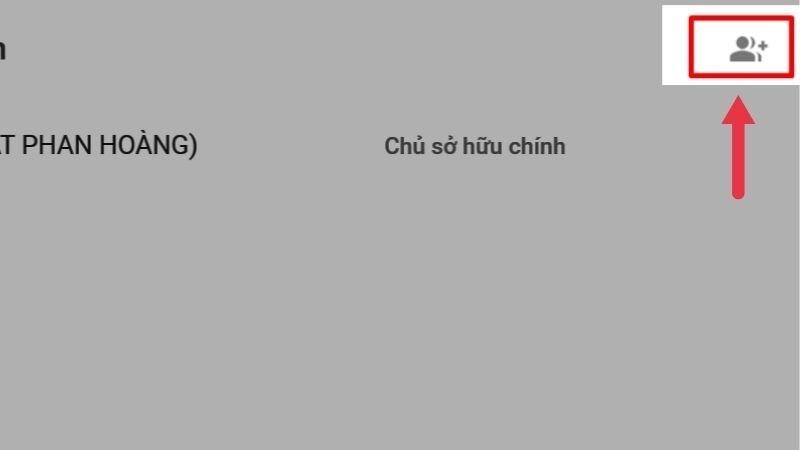
Bước 7: Nhập địa chỉ email mà bạn cần chuyển quyền quản lý kênh Youtube. Trong Chọn Một Vai Trò, hãy cấp quyền cho tài khoản Gmail mới quyền Chủ Sở Hữu. Sau đó chọn Mời.
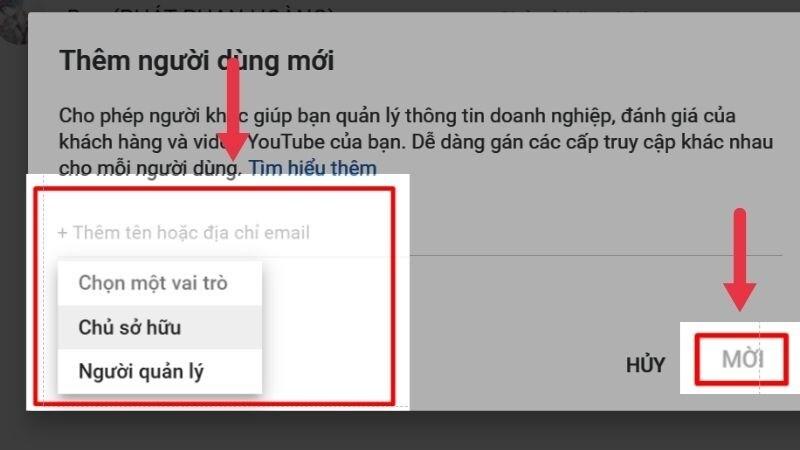
Bước 8: Tài khoản Gmail bạn mới điền sẽ có 1 đơn xác nhận. Bạn xác nhận ở gmail mới đó để chấp nhận quyền. Như vậy giờ đây gmail mới này sẽ là chủ của kênh thay vì gmail cũ đã đăng nhập từ ban đầu.
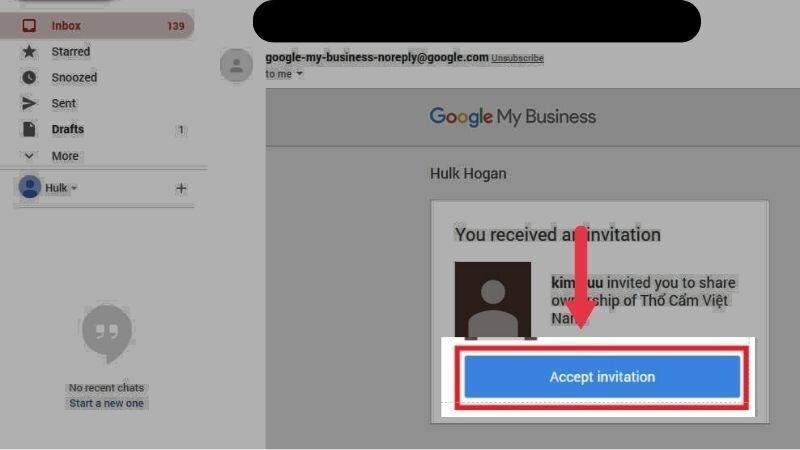
Hướng dẫn cách chuyển quyền Chủ Sở Hữu Chính cho Gmail mới
Bước 1: Đăng nhập vào Youtube bằng tài khoản hiện tại bạn đang sử dụng => Nhấp vào ảnh hồ sơ của bạn ở góc trên bên phải màn hình => Chọn Cài Đặt => chọn Tài Khoản => Người Quản Lý Kênh => Nhấp vào Thêm Hoặc Xóa (Những) Người Quản Lý.
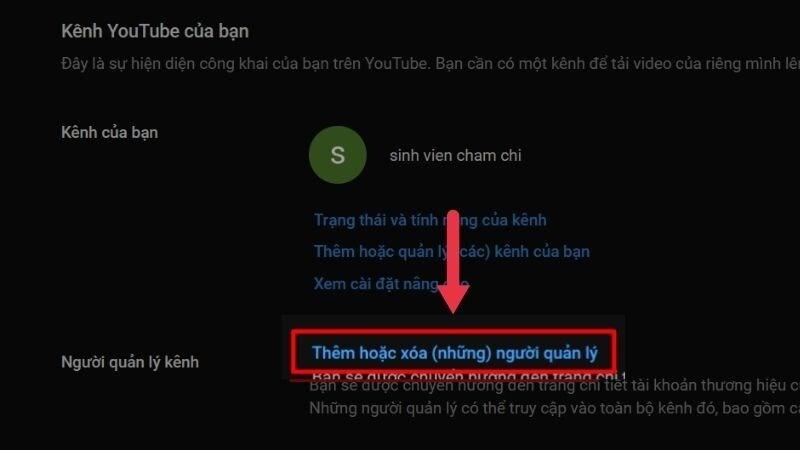
Bước 2: Ở phần quản lý quyền của tài khoản Gmail mới, bạn sẽ thấy có thêm một tùy chọn Chủ Sở Hữu Chính.
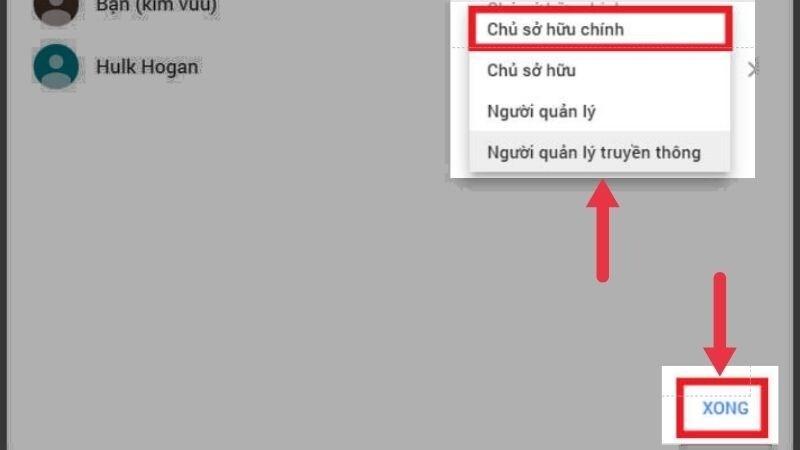
Bước 3: Thực hiện cấp quyền Chủ Sở Hữu Chính cho Gmail mới
Bước 4: Màn hình sẽ hiện lên một cảnh báo, bạn chọ xác nhận Chuyển. Như vậy là bạn đã hoàn thành di chuyển kênh YouTube sang Gmail mới và đây sẽ là tài khoản Gmail chính để quản lý kênh sau này.
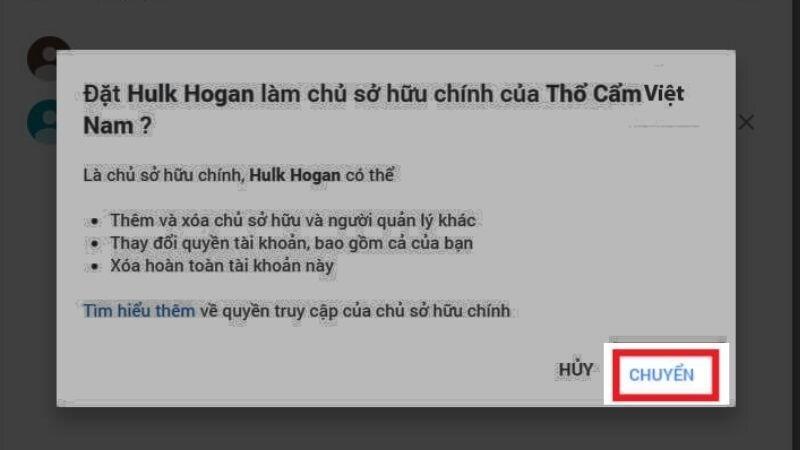
Với các bước hướng dẫn chi tiết trên, bạn có thể dễ dàng di chuyển kênh YouTube sang Gmail khác. Hãy nhớ đảm bảo rằng bạn có quyền truy cập vào cả hai tài khoản Gmail mà bạn muốn sử dụng và làm theo các bước cẩn thận để tránh gặp sự cố.
>>> Tìm hiểu thêm các bài viết của Eliskey về Youtube:
Hướng dẫn kích hoạt Youtube Premium trên TV
Cách chuyển playlist trên Youtube sang tài khoản khác
Hướng dẫn chuyển kênh Youtube từ Gmail cũ sang Gmail mới
Cách khắc phục lỗi Youtube Vanced ngừng hoạt động